So finden Sie den verlorenen, versteckten oder gelöschten Papierkorb von Vista
Es war wahrscheinlich Mr. Nobody, der Ihren Vista-Papierkorb gelöscht hat. Anstatt sich Gedanken darüber zu machen, wer es getan hat, konzentrieren wir uns darauf, wie Sie den Papierkorb mit Müll wiederherstellen können!
Sobald wir den gelöschten Papierkorb gefunden haben, lassen Sie uns sehen, wie wir die Größe der Desktopsymbole durch Scrollen mit der Maus ändern können, um weitere Unfälle zu vermeiden.
Kurzanleitung zum Finden des verlorenen Papierkorbs
1) Klicken Sie mit der rechten Maustaste auf den Vista-Desktop
2) Klicken Sie auf Personalisieren
3) Wählen Sie: ‚Desktop-Symbole ändern‘
4) Setzen Sie in den Desktop-Symboleinstellungen ein Häkchen neben: ‚Papierkorb‘.
(Anleitung für verlorene Windows 7 Papierkorb)
♦
Schritt-für-Schritt-Anleitung zum Suchen eines gelöschten Vista-Papierkorbs
1) Klicken Sie mit der rechten Maustaste in einen übersichtlichen Bereich des Vista-Desktops.


2) Klicken Sie im Shortcut-Menü auf Personalisieren.
3) Um den verlorenen Papierkorb zu finden, wählen Sie: ‚Desktopsymbole ändern‘
Hinweis: Suchen Sie unter ‚Aufgaben‘ (siehe Abbildung unten)
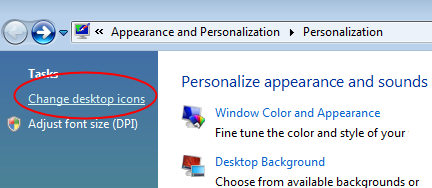
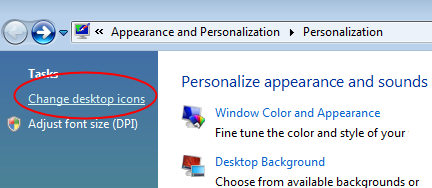
4) Setzen Sie in den Desktop-Symboleinstellungen ein Häkchen neben: ‚Papierkorb‘. Ihr gelöschter Papierkorb sollte nun wieder auf dem Vista-Desktop angezeigt werden. Der Mülleimer wird immer noch den gleichen Müll haben wie damals, als Mr. Nobody ihn gelöscht hat.
![]()
Während Sie sich in den Desktopsymboleinstellungen befinden, können Sie ein Häkchen neben Computer oder sogar Systemsteuerung setzen.
Guy empfiehlt: Eine kostenlose Testversion des Network Performance Monitor(NPM)v11.5
Mit dem Network Performance Monitor von SolarWinds können Sie herausfinden, was in Ihrem Netzwerk passiert. Dieses Dienstprogramm führt Sie auch durch die Fehlerbehebung; Das Dashboard zeigt an, ob die Ursache ein defekter Link, ein fehlerhaftes Gerät oder eine Ressourcenüberlastung ist.
Was mir am besten gefällt, ist die Art und Weise, wie NPM Lösungen für Netzwerkprobleme vorschlägt. Es hat auch die Möglichkeit, den Zustand einzelner virtueller VMware-Maschinen zu überwachen. Wenn Sie an der Fehlerbehebung und dem Erstellen von Netzwerkkarten interessiert sind, empfehle ich Ihnen, NPM jetzt auszuprobieren.
Laden Sie eine kostenlose Testversion von Solarwinds‘ Network Performance Monitor
Trick: Resize Desktop Icons
Hier ist ein Trick mit der Maus. Klicken Sie auf den Vista-Desktop, während die Maustaste gedrückt gehalten wird, halten Sie die Strg-Taste gedrückt und scrollen Sie nun mit dem Mausrad. Sehen Sie, wie die Größe der Vista-Desktopsymbole geändert wird. Beobachten Sie die beiden Screenshots auf der rechten Seite, vergleichen Sie die relative Größe des Textes ‚Papierkorb‘ mit der Größe der Papierkorbsymbole.
Weitere Informationen zu Windows 8 Papierkorb verloren.
Tipps für den Papierkorb
Sie können den Papierkorb umgehen, indem Sie die Strg-Taste gedrückt halten, während Sie eine Datei, einen Ordner oder ein anderes Element löschen. Dies ist jedoch gefährlich, da das normalerweise mit dem Papierkorb verbundene Sicherheitsnetz entfernt wird.
Wenn Sie mit der rechten Maustaste auf den Papierkorb klicken, können Sie dessen Größe anpassen und entscheiden, ob beim Löschen eine Warnmeldung angezeigt werden soll oder nicht.
Ich gehe davon aus, dass Sie bald das unterschiedliche Erscheinungsbild der leeren und vollen Papierkörbe bemerken werden.
- Klicken Sie mit der rechten Maustaste auf den Desktop
- Klicken Sie auf Personalisieren
- Wählen Sie: ‚Desktop-Symbole ändern‘
- Klicken Sie auf Symbol ändern, um das Erscheinungsbild des Papierkorbs zu ändern. Wählen Sie ein Symbol aus der Liste aus, und klicken Sie dann auf OK.
Wenn der freie Speicherplatz knapp wird, rufen Sie den Datenträgerbereinigungsagenten an. klicken Sie mit der rechten Maustaste auf ein beliebiges Laufwerk im Windows Explorer und suchen Sie nach der Schaltfläche Datenträgerbereinigung.
„
Zusammenfassung, wie man den verlorenen, versteckten oder gelöschten Papierkorb von Vista findet
Wenn Sie Ihren Vista-Papierkorb verlieren, glauben Sie, dass er nur versteckt und nicht verloren oder dauerhaft gelöscht ist. Neben dem ‚Einstellungen personalisieren, der schwierigste Teil ist die Suche nach dem ‚Desktop-Symbole ändern‘ Menü. Tipp, schauen Sie unter Aufgaben.
Wenn Ihnen diese Seite gefällt, teilen Sie sie bitte mit Ihren Freunden
Windows Vista Fehlerbehebung:
|
Andere Abschnitte
|